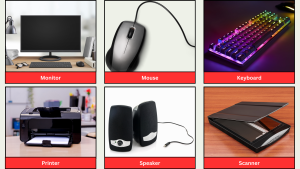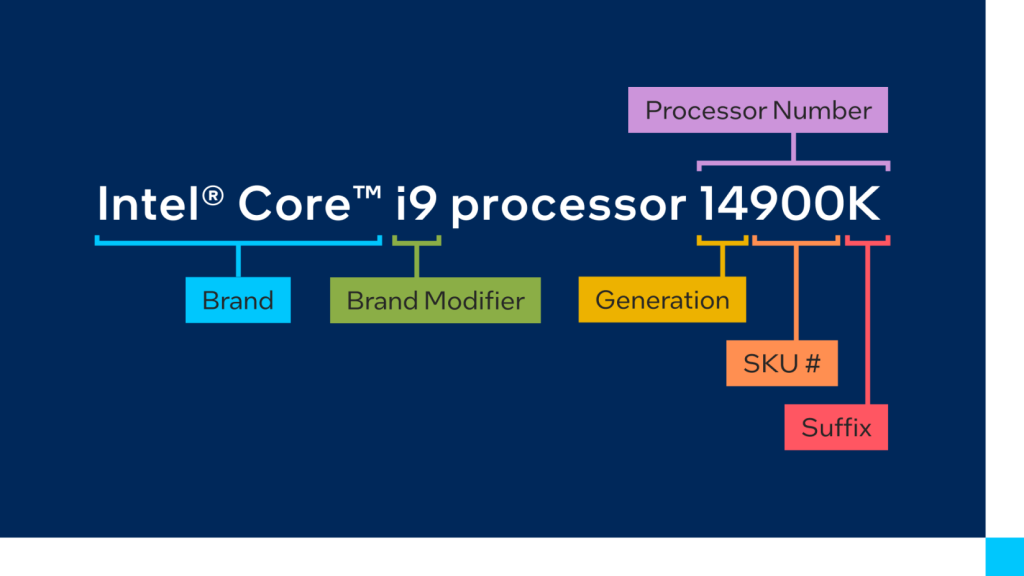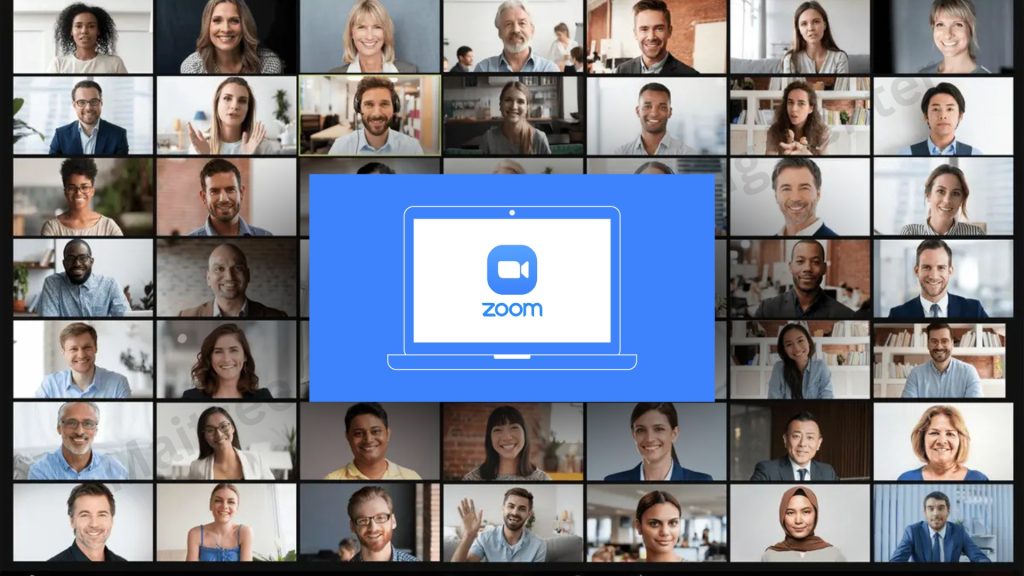সিভি (CV) কী এবং এটি কিভাবে তৈরী করতে হয়
📌 সিভি (CV) কী?
সিভি বা Curriculum Vitae হলো একটি ডকুমেন্ট যেখানে একজন ব্যক্তির সকল ব্যক্তিগত তথ্য, শিক্ষাগত যোগ্যতা, কাজের অভিজ্ঞতা, দক্ষতা, এবং অন্যান্য গুরুত্বপূর্ণ তথ্য উল্লেখ করা হয়ে থাকে। এটি সাধারণত চাকরির আবেদন করার সময় জমা দিতে হয়।
আরও সহজভাবে বলতে গেলে, সিভি(CV) মানে হলো – “নিজের পরিচয়পত্র”। যা দেখে নিয়োগদাতা সহজেই বুঝতে পারবেন, আপনি কে, কী পারেন, এবং কেন তারা আপনাকে নিয়োগ দিবেন।
🖊️ একটি ভালো সিভি লেখার ধাপসমূহ:
1️⃣ ব্যক্তিগত তথ্য (Personal Information)
সিভিতে ব্যক্তিগত তথ্য যা অবশ্যই থাকা উচিত:
- পূর্ণ নাম (Full Name)
- আপনার অফিসিয়াল নাম (যেটা সার্টিফিকেটে আছে।)
- ঠিকানা (Present Address & Permanent Address)
- বর্তমান ঠিকানা
- স্থায়ী ঠিকানা (প্রয়োজনে)
- বর্তমান ঠিকানা
- ফোন নম্বর (Mobile Number)
- সচল একটি মোবাইল নম্বর (যে নম্বরে আপনাকে সহজে পাওয়া যায়।)
- ইমেইল ঠিকানা (Email Address)
- প্রফেশনাল ইমেইল, যেমন: rahim@gmail.com ।
ঐচ্ছিক (Optional) তথ্যসমূহ: প্রয়োজন অনুযায়ী যেগুলো যোগ করা যেতে পারে:
- জন্মতারিখ (Date of Birth)
- জাতীয়তা (Nationality)
- ধর্ম (Religion) (সব ক্ষেত্রে প্রয়োজন হয় না।)
- লিঙ্গ (Gender)
- বৈবাহিক অবস্থা (Marital Status)
- পিতার নাম / মাতার নাম (সরকারি চাকরির আবেদন বা সরকারি ফরম্যাটে সাধারণত দরকার হয়।)
- জাতীয় পরিচয়পত্র নম্বর (NID No) (বিশেষ কিছু ক্ষেত্রে দরকার হতে পারে।)
⚠️ যা এড়িয়ে চলা উচিত:
-
খুব বেশি ব্যক্তিগত তথ্য যেমন রক্তের গ্রুপ, হাইট, ওজন, রাজনৈতিক মতবাদ ইত্যাদি — এগুলো সাধারণত সিভিতে দেওয়া উচিত না, যদি না স্পষ্টভাবে চাওয়া হয়।
2️⃣ সারসংক্ষেপ বা লক্ষ্য (Career Objective / Summary)
- ছোট্ট একটি প্যারা, যেখানে আপনি আপনার নিজের ব্যক্তিগত লক্ষ্য সংক্ষেপে লিখবেন।
- যেমন: “আমি একজন পরিশ্রমী ও উদ্যমী ব্যক্তি, তথ্য প্রযুক্তি খাতে দক্ষতা নিয়ে একটি প্রগতিশীল প্রতিষ্ঠানে কাজ করতে আগ্রহী।”
3️⃣ শিক্ষাগত যোগ্যতা (Educational Qualifications)
|
ডিগ্রি |
প্রতিষ্ঠান | বোর্ড/বিশ্ববিদ্যালয় | পাসের সাল | ফলাফল |
|
এসএসসি |
ঢাকা হাই স্কুল | ঢাকা বোর্ড | ২০১৭ | GPA ৪.৮০ |
| এইচএসসি | সিটি কলেজ | ঢাকা বোর্ড | ২০১৯ |
GPA ৫.০০ |
4️⃣ কাজের অভিজ্ঞতা (Work Experience)
যদি থাকে, তাহলে:
- কোম্পানির নাম।
- পদের নাম।
- কাজের সময়কাল।
- কাজের দায়িত্ব সংক্ষেপে।
- উক্ত কোম্পানি থেকে আপনার ব্যক্তিগত অর্জন (যদি থাকে)।
5️⃣ দক্ষতা (Skills)
এখানে আপনি আপনার নিজের দক্ষতাসমূহ দিবেন। যেগুলোতে আপনি দক্ষ ও পারদর্শী। যেমন:
- কম্পিউটার: MS Word, Excel, PowerPoint ইত্যাদি।
- ডিজাইন: Canva, Adobe Photoshop ইত্যাদি।
- ভাষা: বাংলা (মাতৃভাষা), ইংরেজি ইত্যাদি।
6️⃣ অন্যান্য (Optional Sections)
উপরোক্ত বিষয়গুলো ছাড়াও যদি আপনার আরও অতিরিক্ত কিছু অ্যাক্টিভিটিজ থেকে থাকে এবং সেগুলোর অর্জনসমূহ থেকে থাকে, তবে আপনি সেগুলোও যোগ করতে পারেন। যেমন:
✅ সিভি লেখার কিছু টিপস:
- তথ্যগুলো গোছালো, পরিপাটি, সংক্ষিপ্ত এবং প্রাসঙ্গিক রাখুন।
- বানান ও গ্রামার সঠিক রাখুন।
- এক বা দুই পৃষ্ঠার মধ্যে সীমাবদ্ধ রাখার চেষ্টা করুন।
- প্রফেশনাল ও নজরকাড়া ফরম্যাট ব্যবহার করুন যেন দেখতে সুন্দর ও পরিপাটি দেখায়।
এছাড়াও বর্তমানে অনলাইনের বিভিন্ন ওয়েবসাইটে বা প্লাটফর্মে অনেক সুন্দর সুন্দর রেডি মেড সিভির টেমপ্লেটসমূহ পাওয়া যায়। তবে, যদি আপনার কম্পিউটারের কাজসমূহ শিখা থাকে তাহলে আপনি নিজেই তৈরী করতে পারবেন। আর শেখা না থাকলে আপনার নিকটস্ত কম্পিউটার প্রশিক্ষণ কেন্দ্র থেকে শিখে নিতে পারেন কম্পিউটার শিক্ষা। কেননা, বর্তমান ও ভবিষ্যতে কম্পিউটার শিক্ষার কোনো বিকল্প থাকবে না।